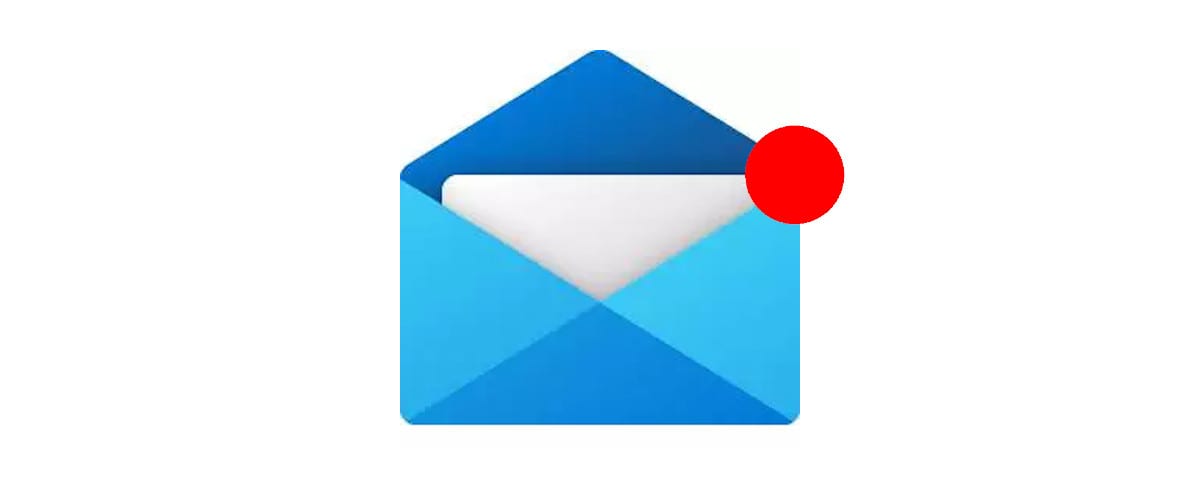
Ang Windows 10 ay nagsasama ng application ng Mail nang natural, isang application na nagpapahintulot sa amin na pamahalaan ang aming mga email account sa isang napaka-simple at visual na paraan, nang hindi kinakailangang gumamit ng mga kumplikadong aplikasyon na nag-aalok sa amin ng isang malaking bilang ng mga pag-andar ngunit hindi namin kailanman gagamitin.
Kabilang sa iba't ibang mga pagpipilian na inaalok sa amin ng application ng Mail, ngayon pinag-uusapan natin ang tungkol sa posibilidad ng huwag paganahin ang mga abiso ng mga bagong email na natanggap namin, mga notification na minsan ay maaaring maging higit pa sa isang problema kaysa sa isang solusyon sa pagiging produktibo.
Habang totoo na inaalok sa amin ng Windows 10 ang pagpapaandar Katulong sa konsentrasyon, isang pagpapaandar na nagpapawalang-bisa ng lahat ng mga notification na natatanggap namin, mga alerto sa kalendaryo, mga mensahe ng system ... minsan hindi kami interesado na i-deactivate ang bawat isa sa kanila nang sabay-sabay, lalo na ang mga nauugnay sa kalendaryo.
Ang application ng Mail, Pinapayagan kaming mag-configure, account ayon sa account, kung nais naming makatanggap ng mga abiso ng mga bagong email na natanggap namin, isang napaka kapaki-pakinabang na pagpipilian kapag gumagamit lamang kami ng isang account upang magparehistro para sa mga serbisyo sa web at makatanggap lamang ng advertising, mabuti, mas katulad ng SPAM.
Huwag paganahin ang mga abiso para sa mga bagong email sa Windows 10 Sa pamamagitan ng application ng Mail ito ay isang napaka-simpleng proseso na detalyado namin sa ibaba:

- Una sa lahat, dapat nating buksan ang mail application at mag-click sa gulong gulong Kung ilalagay mo ito sa ilalim ng inbox upang ma-access ang mga pagpipilian sa pagsasaayos.
- Susunod, sa haligi na ipinakita sa kanang bahagi ng application, mag-click sa Mga Abiso.
- Sa loob ng Mga Abiso, kailangan namin pumili mula sa aling account sa mga na-configure namin sa application, nais naming ihinto ang pagtanggap ng mga notification.
- Panghuli, dapat nating i-deactivate ang switch Ipakita ang mga notification sa center ng aksyon.